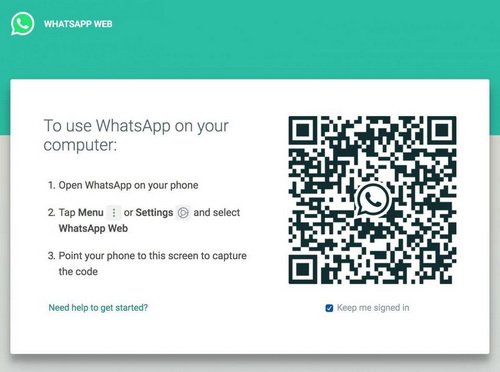واتساپ یکی از پراستفادهترین پیامرسانهای این روزها است. کاربران واتساپ بیش از ۱ میلیارد نفر تخمین زده شده اند. علیرغم سادگی و داشتن برخی از محدودیتها در مقایسه با سایر پیامرسانها، واتساپ به مجموعهای از قابلیتهای جالب و پیچیده نیز مجهز است. برای آشنایی با بعضی از این ترفندهای پنهان واتساپ با ما همراه باشید.
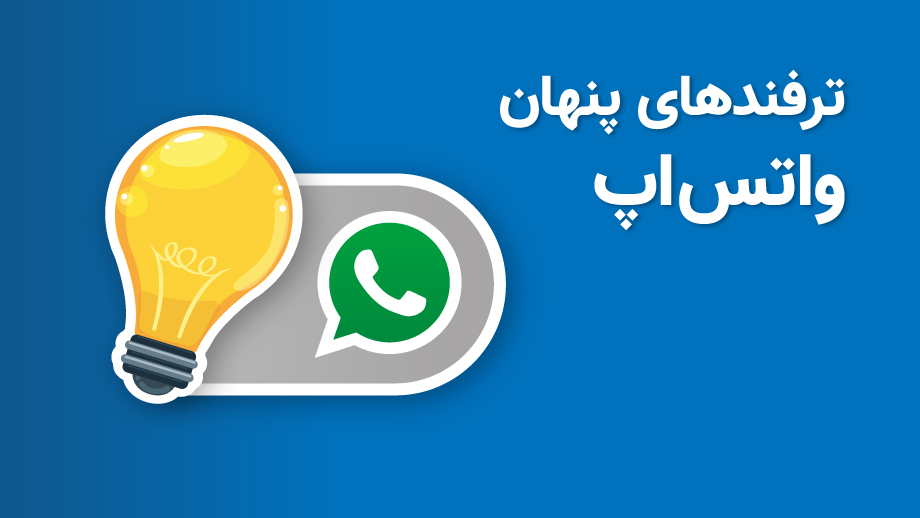
فهرست مطالب
۱- رتبهبندی مخاطبین بر اساس میزان تعامل با آنها
در بخش Setting، روی Data and storage usage و سپس روی Storage Usage کلیک کنید. در صفحه باز شده لیست مخاطبین و گروههای خود به ترتیب بیشترین تعامل و دادههای مبادله شده را مشاهده میکنید.
در لیست پیشرو با کلیک روی اسم هر کدام از مخاطبها میتوانید جزئیات اطلاعات به تفکیک حجم چتها و نوع فایلهای مبادله شده را ببینید.
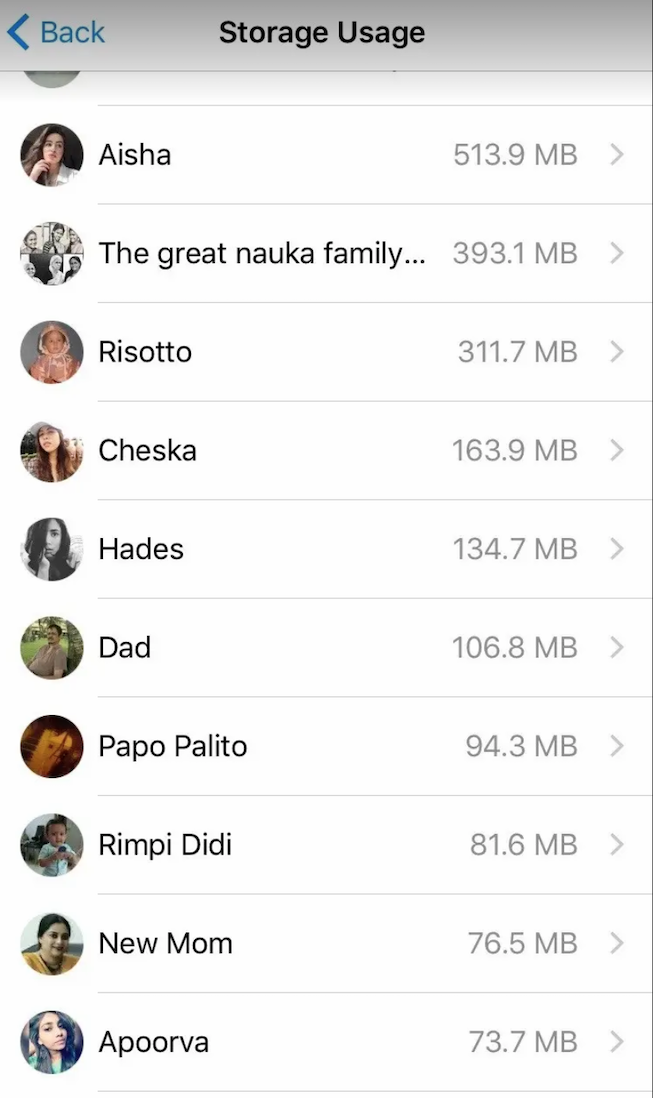
علاوه بر مشاهده این آمار امکان پاک کردن آنها و مدیریت فضای اشغال شده توسط آنها نیز وجود دارد. کافی است در بخش پایین آن، گزینهی manage را انتخاب کنید.
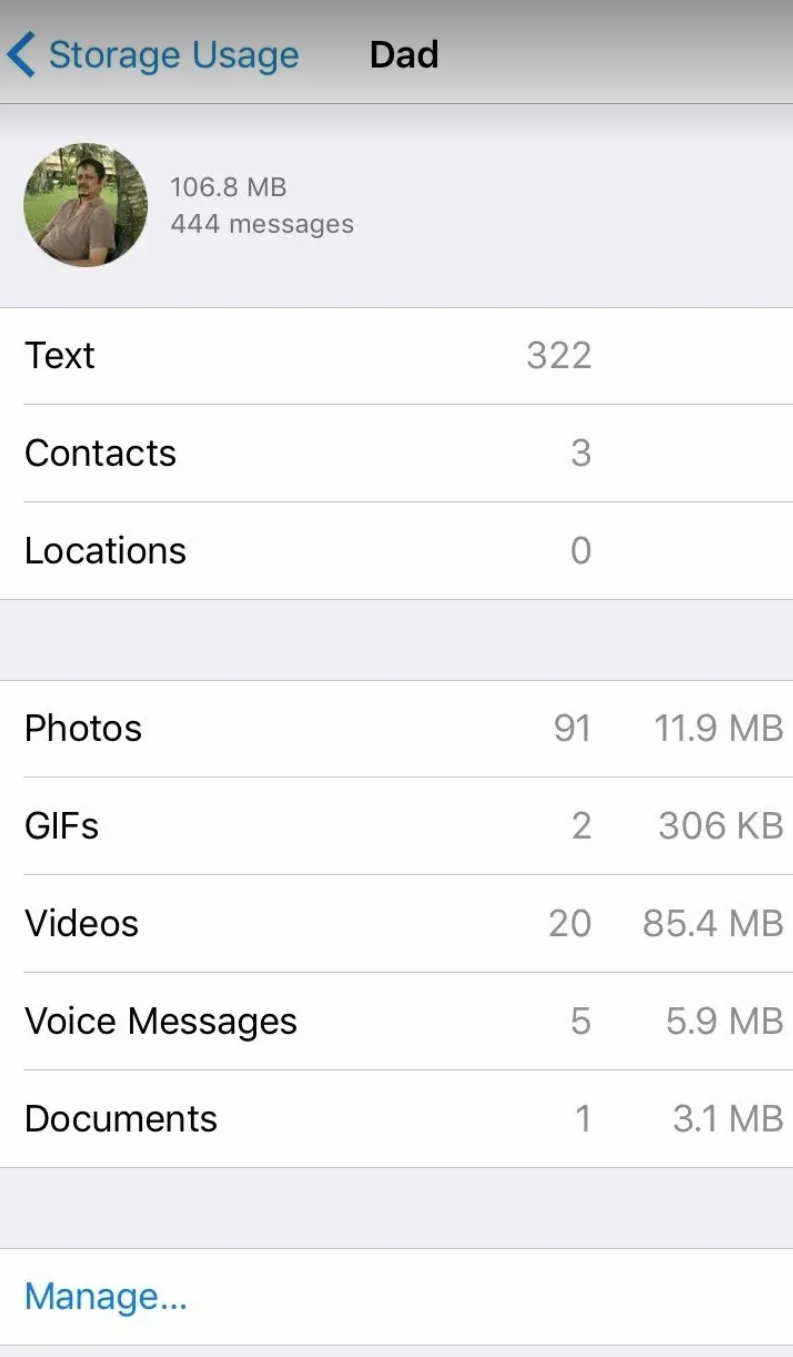
۲- ایجاد فضایی برای ذخیره کردن پیامها و فایلها با دسترسی سریع به آنها
از طریق New Group، یک گروه جدید با اضافه کردن یکی از مخاطبها ایجاد کنید. بعد از ایجاد گروه میتوانید مخاطب را پاک کنید. حالا گروهی دارید که تنها عضوش شما هستید. چیزی شبیه saved messages در تلگرام که میتوانید از آن بهعنوان فضایی برای ذخیره و رد و بدل کردن فایلها و پیامهایی که به طور مداوم مورد استفاده قرار میگیرد، بهره ببرید.
۳- جلوگیری از ذخیره فایلهای چندرسانهای در گوشی
واتساپ به طور پیشفرض فایلهای چندرسانهای مانند عکس، ویدئو و … را در حافظه گوشی، گالری یا Camera Roll ذخیره میکند. برای جلوگیری از این کار و پر شدن سریع حافظه گوشی میتوانید به روش زیر عمل کنید.
در iOS به بخش Settings بروید و Chats را انتخاب کنید. در صفحه جدید Save to Camera Roll را غیرفعال کنید.
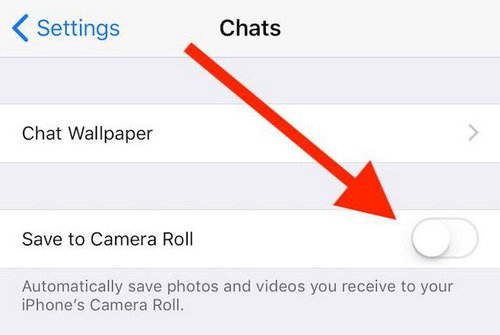
اما در اندروید از گوشه بالا و سمت راست صفحه، دکمه منوی سه نقطهای را لمس کنید.
از بخش Settings به قسمت Data and storage usage بروید.
وارد تمام بخشها شده و تیکهای مرتبط با Photos، Audio، Video و Documents را بردارید.

تا اینجا فایلها فقط به صورت دستی و با اجازه شما دانلود میشوند. در ادامه برای اینکه فایلها حتی بعد از دانلود به صورت دستی هم در گالری ذخیره نشوند، کافیست وارد بخش Chat در تنظیمات واتساپ شوید. و Media Visibility را غیر فعال کنید.
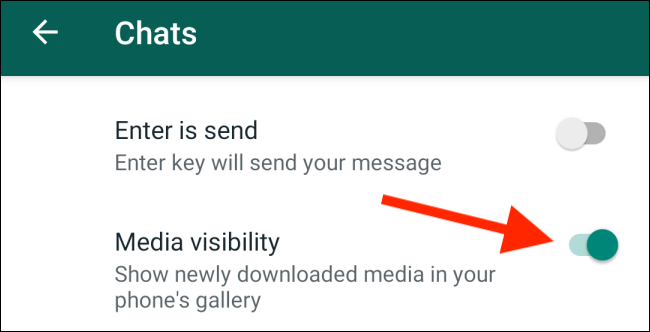
۴- صرفهجویی در مصرف اینترنت
غیرفعال کردن دانلود خودکار
در اندروید، در بخش Setting به Data and storage usage مراجعه کنید. وارد تمام بخشها شده و تیکهای مرتبط با Photos، Audio، Video و Documents را بردارید.
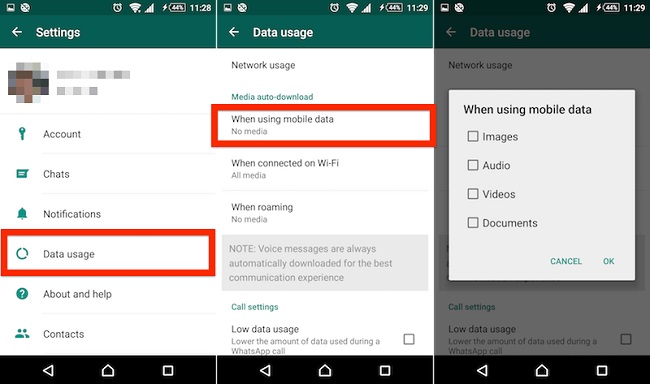
در iOS نیز بعد از Data and storage usage با کلیک روی هر یک از موارد مطابق تصویر و انتخاب گزینه Never میتوانید دانلود خودکارشان را غیرفعال کنید. تا این فایلها فقط به صورت دستی و با اجازه شما دانلود شوند.
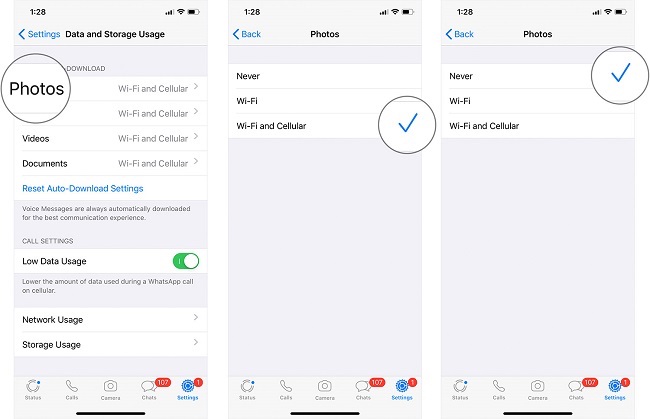
این کار به ویژه برای جلوگیری از مصرف بیش از حد داده توسط پیامهای مخاطبینی که خیلی از عکس و ویدیو استفاده میکنند بسیار مفید است.
کاهش مصرف اینترنت هنگام تماس صوتی و تصویری
تماسهای صوتی و تصویری واتساپ حجم زیادی از اینترنت را مصرف میکنند برای کاهش حجم مصرفی هنگام این تماسها در اندروید و iOS در بخش Setting به Data and storage usage بروید و Low data usage را فعال کنید. با فعال کردن آن، مصرف اینترنت موبایل در هنگام تماسهای صوتی و تصویری واتساپ کاهش مییابد.
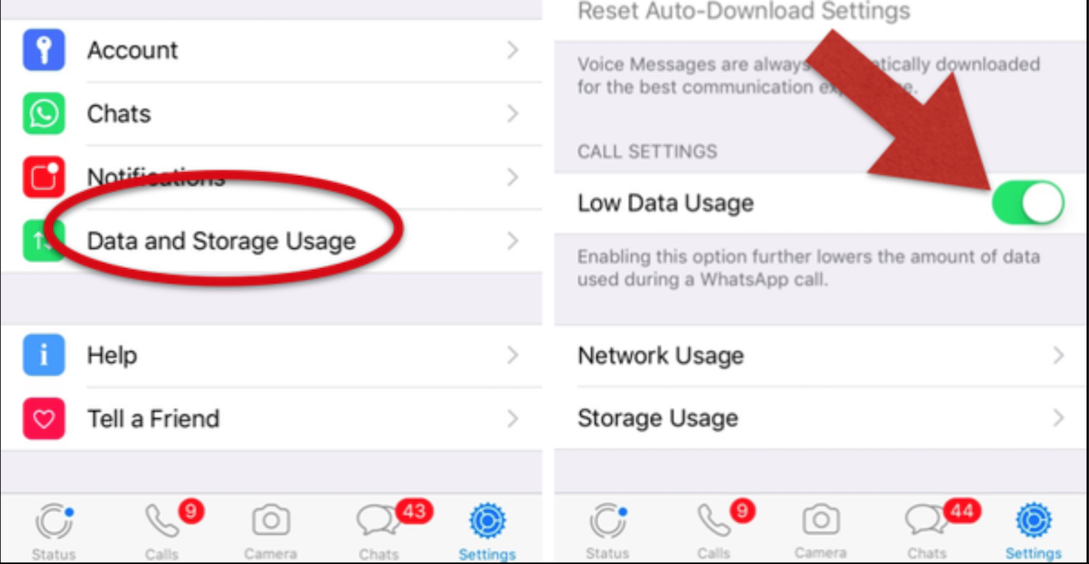
۵- اضافه کردن میانبرهای گفتگو در صفحه اصلی تلفن یا Home screen
چنانچه مخاطبینی دارید که روزانه زمان زیادی را صرف چت یا تماس با آنها میکنید، میتوانید شورتکات یا میانبرهایی برای گفتگو با آنها روی صفحه اصلی موبایل خود ایجاد کنید. این ویژگی فقط روی دستگاههای اندرویدی امکانپذیر است.
برای این کار ابتدا بر مخاطب یا گروه موردنظر کلیک کنید و سپس با انتخاب منوی سه نقطه عمودی که در گوشه بالایی راست قرار دارد، More را انتخاب و در نهایت بر Add shortcut ضربه بزنید. بعد از انجام این کار یک آیکون به همراه عنوان و عکس آن گفتگو به صفحه اصلی اضافه خواهد شد.
۶- غیرفعال کردن تیک آبی خوانده شدن پیام
اگر میخواهید کسی از خوانده شدن پیامهای ارسالی به شما باخبر نشود، ابتدا به Setting و Account و سپس Privacy مراجعه کنید و در نهایت گزینه Read receipts را غیرفعال کنید. البته توجه داشته باشید که با غیرفعال کردن این قابلیت، شما هم دیگر نمیتوانید از خوانده شدن پیامهایتان خبردار شوید.
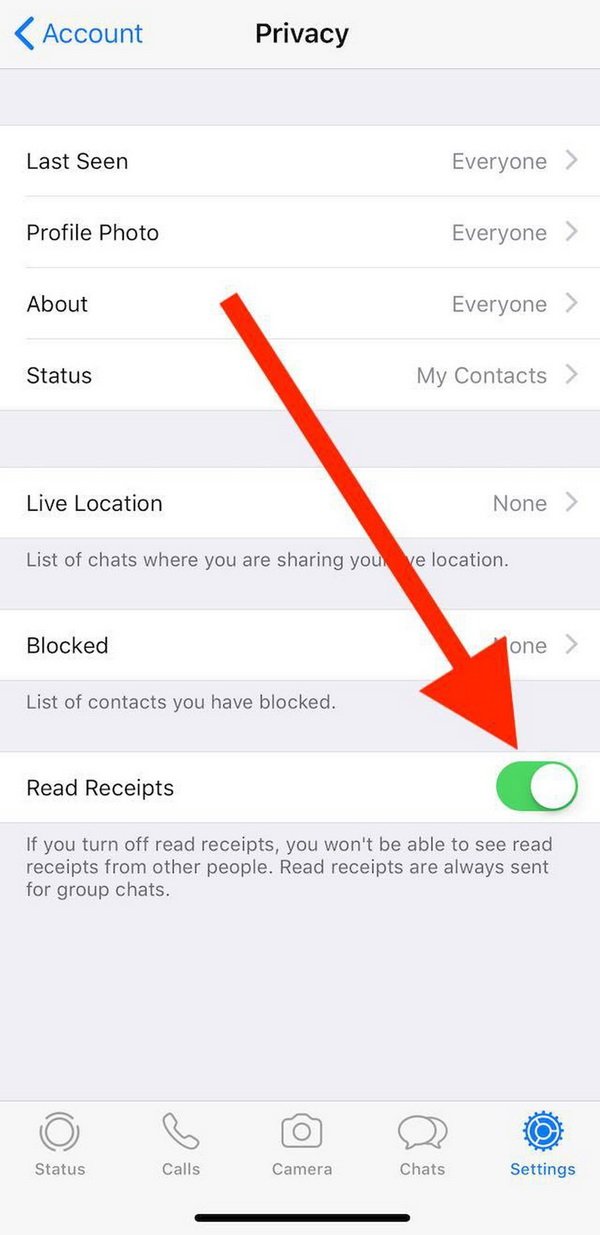
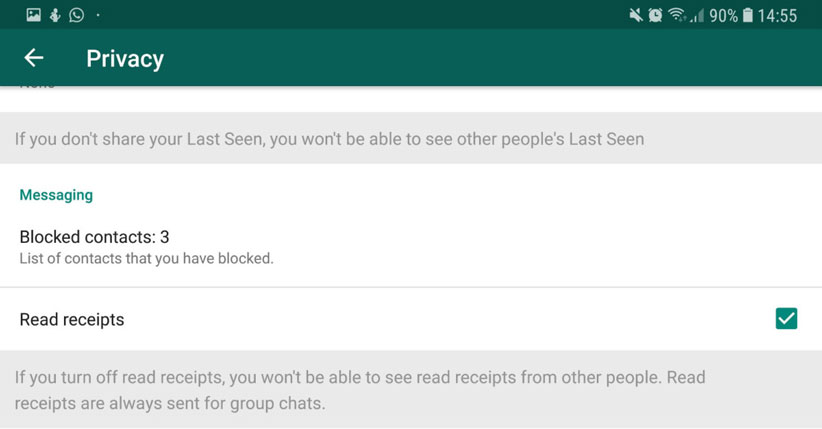
۷- پنهان کردن اطلاعات پروفایل
با استفاده از تنظیمات حریم شخصی می توانید اطلاعاتی مانند آخرین بازدید، عکس پروفایل و استتوسهای خود را شخصیسازی کنید و فقط به افراد خاصی اجازه مشاهده آنها را بدهید. برای این کار مسیر زیر را دنبال کنید.
از بخش Settings روی گزینه Account کلیک کنید. و سپس به Privacy بروید.
در صفحه جدید Last seen و Profile Photo و About و Status به ترتیب برای نمایش آخرین وضعیت آنلاین بودن شما، عکس پروفایل، شرح مختصری از شما و وضعیت شما هستند.
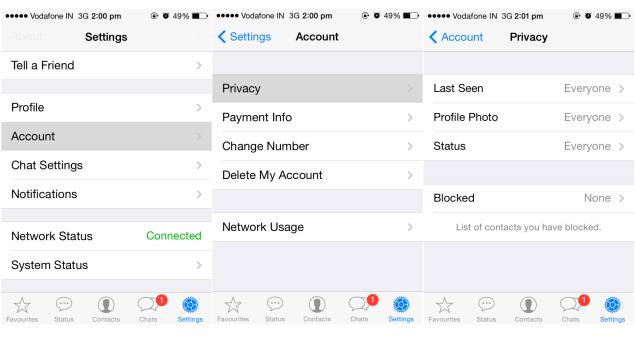
با کلیک کردن هر یک از آنها و با انتخاب گزینه Everyone این اطلاعات برا همه قابل دیدن است. انتخاب Nobody این اطلاعات را از دید همه مخاطبها پنهان خواهد کرد. همچنین با انتخاب گزینه My Contacts نمایش اطلاعات به مخاطبان شما محدود میشود.
۸- مشاهده خوانندههای پیامها در گروه
برای مشاهده اینکه چه کسانی و در چه زمانی پیامهای ارسالی شما در گروه را خواندهاند، ابتدا روی پیام مورد نظر کلیک سپس گزینه info را انتخاب کنید. علاوه بر این روش در iOS میتوانید پیام مورد نظر را به سمت چپ بکشید.
لازم به ذکر است این روش را برای دانستن اینکه پیام شما چه زمانی توسط مخاطب در چتها خوانده شده هم قابل استفاده است.
۹- ارسال همزمان یک پیام برای چند کاربر
تصور کنید میخواهید یک پیام را به طور همزمان ولی مستقل برای چند نفر ارسال کنید. کپی پیست کردن یا فوروارد کردن آن میتواند زمانبر و همراه با خطا باشد. اما این کار در واتساپ با ایجاد یک Broadcast List به راحتی امکانپذیر است. ارسال همزمان یک پیام برای چند کاربر در نسخه اندروید و آیاواس واتساپ کمی با هم متفاوت است.
ارسال همزمان پیام در iOS
از منوی گفتگوها یا chats، روی Broadcast Lists کلیک کنید.
New List را انتخاب کنید. سپس تیک کنار هر مخاطبی که میخواهید به لیست اضافه کنید را بزنید. و روی Create در قسمت بالایی سمت راست صفحه کلیک کنید.
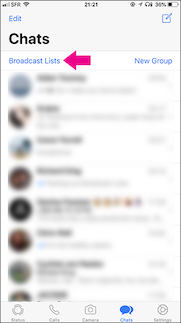
ارسال همزمان پیام در اندروید
به منوی گفتگوها یا همون Chats مراجعه کنید.
روی دکمه سه نقطه عمودی در گوشه سمت راست بالای صفحه کلیک کنید. و New Broadcast را انتخاب کنید.
از لیست مخاطبین روی نام افرادی که میخواهید به لیست اضافه کنید، بزنید. و در مرحله آخر روی تیک سبز در قسمت پایینی سمت راست صفحه کلیک کنید.
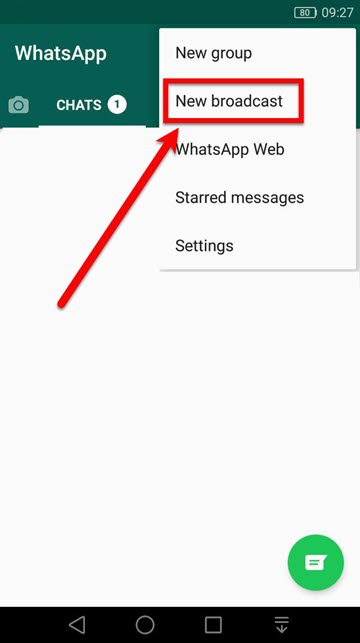
پس از انجام هر یک از روشهای بالا، حالا می توانید در صفحه اختصاصی که ایجاد شده پیام خود را تایپ کنید. پس از ارسال، همه مخاطبین لیست، پیام شما را به طور مجزا دریافت میکنند. همچنین اگر هر کدام از مخاطبین به پیام شما پاسخ دهند، پیام آنها را به صورت مستقل دریافت خواهید کرد
۱۰- نوشتن متنها به صورت بولد، ایتالیک یا خط خورده
برای بولد کردن بخشی از متن خود باید یک ستاره به ابتدا و انتهای آن متن اضافه کنید. مثل *خرید شارژ*
برای نوشتن بخشی از متن به صورت خمیده یا ایتالیک باید یک علامت خط زیر به ابتدا و انتهای آن متن اضافه کنید . مثل _خرید شارژ_
برای اضافه کردن خط روی بخشی از یک متن باید یک علامت تیلدا به ابتدا و انتهای آن متن اضافه کنید. مثل ~خرید شارژ~
همچنین برای ارسال متن با فونت متفاوت با فونت پیشفرض واتساپ، میتوانید سه علامت (`) به ابتدا و انتهای یک متن اضافه کنید. مثل “`خرید شارژ“`
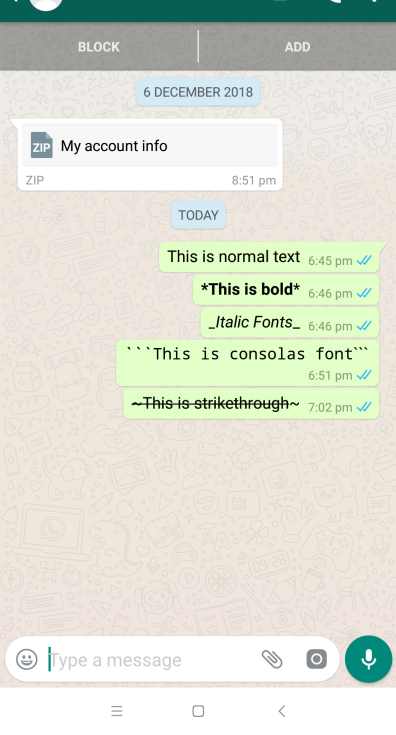
۱۱- ارسال تصاویر متحرک یا گیف
واتساپ مجموعه بزرگ و پنهانی از گیف دارد. برای دسترسی به این مجموعه، در محیط چت روی آیکون + کلیک کنید. سپس Photo & Video Library را انتخاب کنید.
در صفحه باز شده در گوشه پایینی سمت چپ، گزینه جستجوی GIF را مشاهده خواهید کرد. در اینجا شما میتوانید گیفهای مورد نظر خود را برای اضافه کردن به گفتگو، جستجو و ارسال کنید.
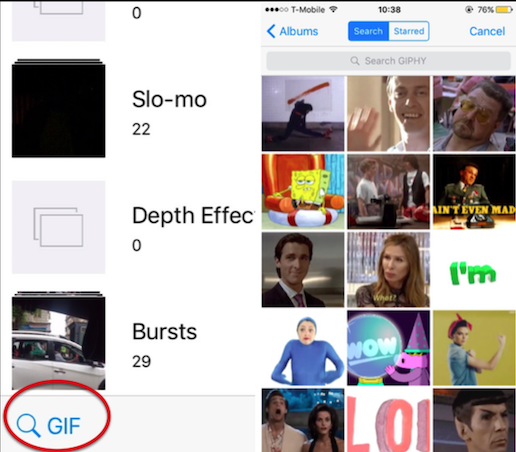
۱۲- تبدیل ویدئوها به گیف
واتساپ امکان جالبی دارد که از دید بسیاری از کاربران آن پنهان مانده است. با استفاده از این ویژگی میتوانید با ویدئوهایی که در لحظه میگیرید یا در گالری ذخیره کردهاید، گیف بسازید. اما باید توجه داشته باشید که زمان ویدئوی شما نباید بیشتر از ۶ ثانیه باشد. برای ساختن گیف مراحل زیر را دنبال کنید.
وارد صفحه چت بشوید و روی آیکن ضمیمه فایل(گیره) یا + کلیک کنید. و از Photo & Video Library یا گالری یک ویدئو انتخاب کنید.
بعد از انتخاب ویدئو ویرایشگر ویدئوی واتساپ بازمیشود. در اینجا بخشی از ویدئو را که میخواهید به گیف تبدیل کنید با حرکت دادن اسلایدر چپ و راست، انتخاب و محدود کنید.همچنین توجه داشته باشد مدت زمان آن را هم حداکثر به ۶ ثانیه کاهش دهید.
در انتها از حالت ویدئو روی گزینه گیف سوئیچ و سپس دکمه ارسال را بزنید.
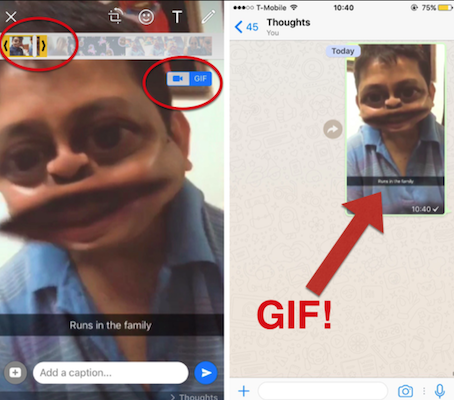
۱۳-آرشیو کردن گروهها و چتهای غیرفعال
برای مرتب و خلوت کردن منوی چتها میتوانید گروهها یا مکالمههای غیرفعال را بدون نیاز به ترک کردن یا پاک کردن آنها، پنهان کنید.
در iOS میتوانید یک گروه گفتگو را از راست به چپ بکشید و بعد از آن Archive را انتخاب کنید.
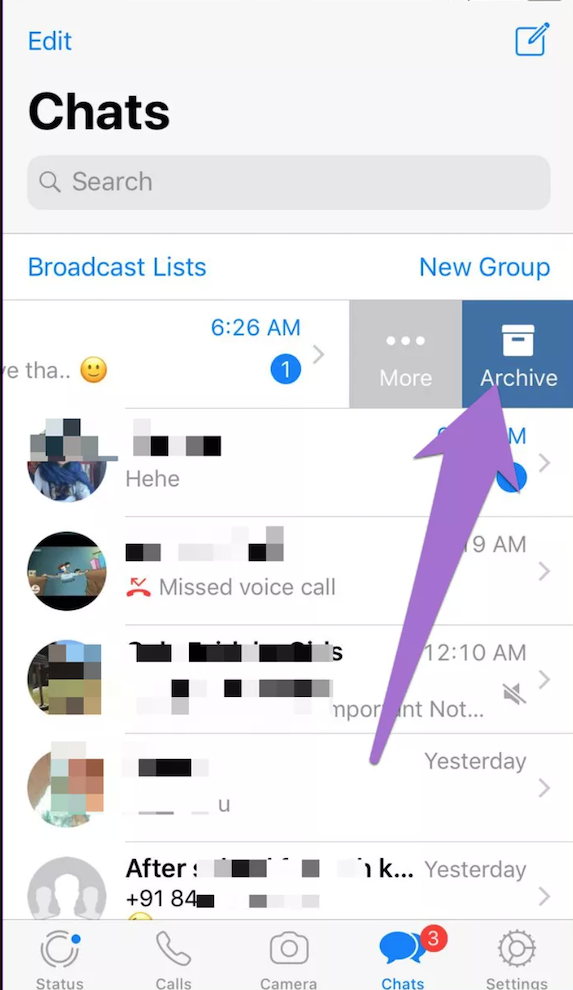
در اندروید،ابتدا باید به صفحه Chats برويد و بعد پنجره مکالمه یا گروهی که مایلید آن را پنهان کنید، لمس و آن را نگه دارید. سپس در نواری که بالای صفحه ظاهر میشود، روی آیکن Archive کلیک کنید.
اما باید توجه داشته باشید که اگر در هر یک از گروهها یا چتهای آرشیو شده پیامی ارسال شود، آن گفتگو به طور خودکار از لیست آرشیو خارج و به منوی Chats منتقل میشود.
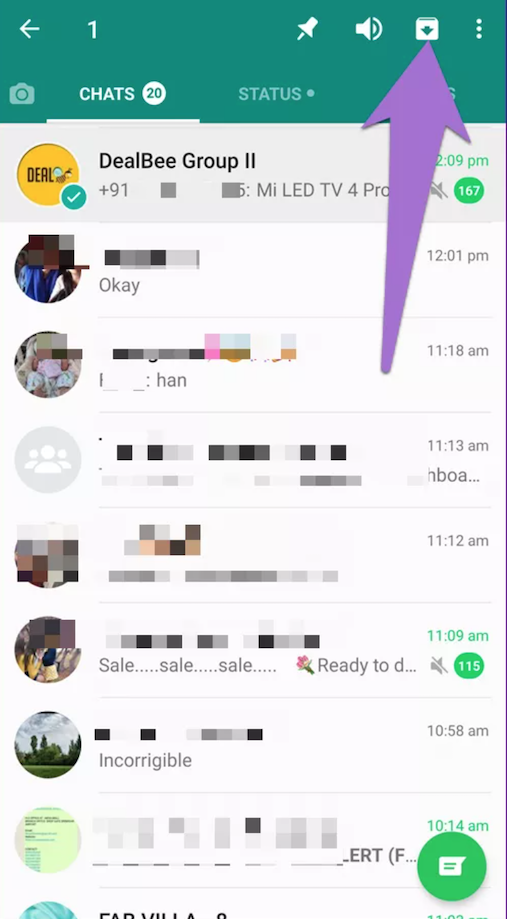
۱۴- فعال کردن تایید هویت دومرحلهای
برای افزایش امنیت خود بهتر است تأیید هویت دو مرحلهای در واتساپ را فعال کنید. برای این کار، از بخش Setting و Account به قسمت Two-step verification بروید.
در این قسمت میتوانید یک کد ۶ رقمی را انتخاب کنید. از این به بعد، در هنگام استفاده از اکانت واتساپ در هر دستگاه جدید، علاوه بر کدی که برای شما پیامک میشود، از شما خواسته میشود این کد را نیز وارد کنید.
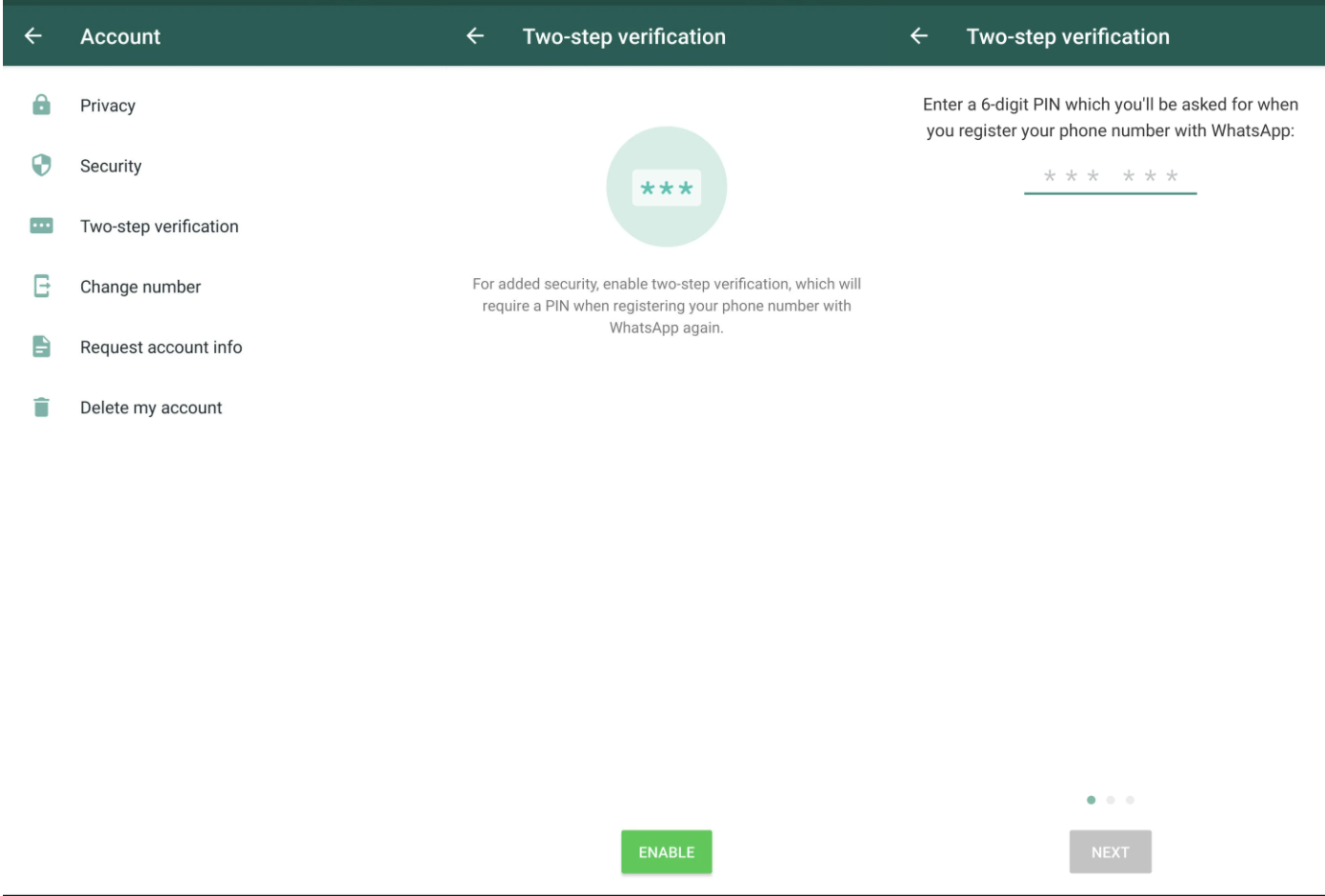
هنگام فعالسازی تأیید دو مرحلهای از شما خواسته میشود آدرس ایمیل خود را هم وارد کنید. میتوانید این قسمت را نادیده بگیرید ولی بهتر است ایمیل خود را ثبت کنید، تا در مواقع فراموشی این کد، عدد مورد نظر به ایمیل شما فرستاده شود.
۱۵- اشتراکگذاری موقعیت مکانی
با استفاده از واتساپ میتوانید موقعیت مکانی یا لوکیشن خود را با مخاطبین به اشتراک بگذارید.
برای این کار ابتدا وارد تنظیمات گوشی شوید و به واتساپ مجوز استفاده از موقعیت مکانی خود را بدهید. در ادامه، در ios روی آیکن + و در اندروید روی آیکن به شکل گیره کلیک و Location را انتخاب کنید. سپس روی Share This Location یا Share Your Current Location کلیک کنید.
همچنین اگر می خواهید قابلیت «لایو لوکیشن» یا اشتراک موقعیت به صورت زنده را برای مخاطب بهخصوصی فعال کنید تا به صورت زنده موقعیت مکانی شما را مشاهده کند، باید بعد از انتخاب Location، روی گزینهی Share Live location کلیک کنید و مدت فعال بودن این قابلیت را هم مشخص کنید.
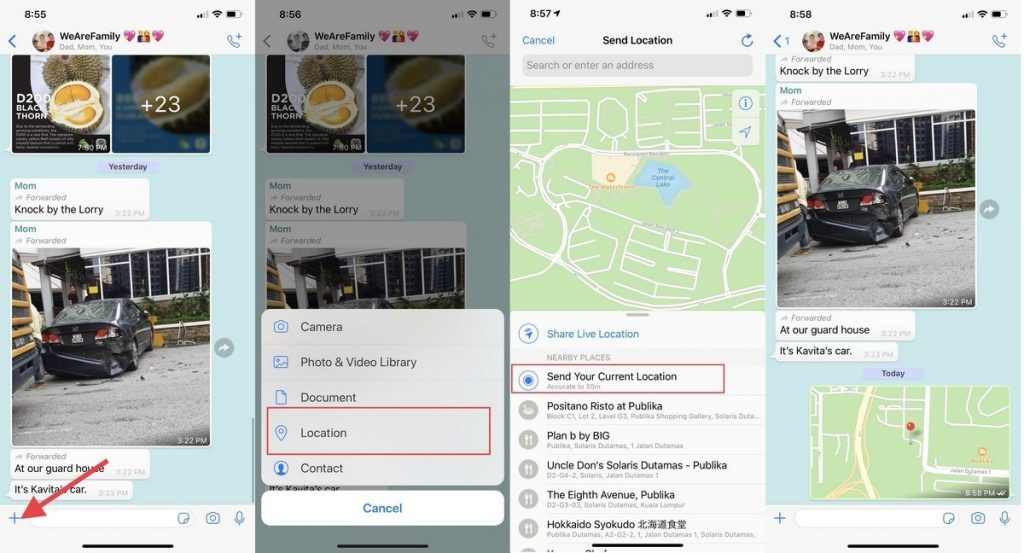
با انجام این مراحل در هر دو حالت، موقعیت شما به صورت پیام برای مخاطب مورد نظر ارسال میشود.
۱۶-ارسال پیام بدون تایپ کردن
با استفاده از دستیارهای صوتی هوشمند مانند siri و Google Assistant میتوانید بدون نیاز به تایپ کردن در واتساپ پیام ارسال کنید. برای این کار ابتدا دستیار صوتی را در گوشی خود فعال کنید. سپس با گفتن Hey Siri یا Ok Google فرمان Send a message on WhatsApp را بدهید.
بعد از این فرمان دستیار صوتی نام مخاطبی را که میخواهید پیام را برای او ارسال کنید از شما میپرسد و سپس پیام شما را میفرستد. البته میتوانید در همان فرمان ابتدایی نام مخاطب را هم بیاورید.
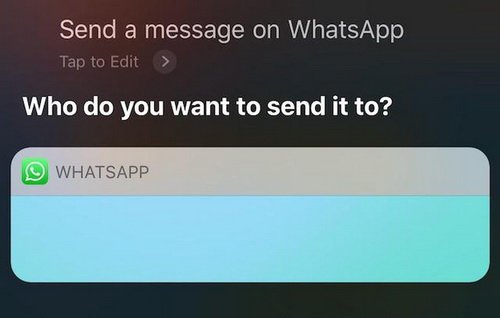
۱۷- انتقال اکانت واتساپ به یک شماره تلفن جدید
یکی دیگر از امکانات پنهان واتساپ انتقال شماره تلفن همراه اکانت فعلی به یک شماره تلفن دیگر است.
برای این کار باید وارد تنظیمات شوید و از بخش Account، گزینه تغییر شماره تلفن (Change Number) را انتخاب کنید. توجه داشته باشید که باید برای انجام صحیح فرآیند، شمارههای قدیم و جدید را به درستی وارد کنید.
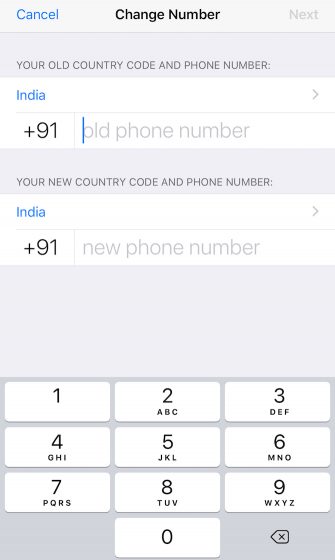
۱۸- استفاده از واتساپ در کامپیوتر
برای استفاده از واتساپ در کامپیوتر، باید نسخهی دسکتاپ آن را دانلود کنید یا از نسخه تحت وب آن استفاده کنید. در هر دو حالت برای شروع کار یک QR code به نمایش درمیآید و با باز کردن واتساپ موجود درگوشی و ضربه زدن بر منوی سه نقطه عمودی، به بخش WhatsApp Web بروید و سپس QR code reader را باز کنید.
بعد از این کار دوربین گوشی را به سمت QR code به نمایش درآمده در کامپیوتر بگیرید تا بتوانید از این نسخهها استفاده کنید.
متأسفانه تا امروز استفاده از این نسخهها وابسته به گوشی است و هنگام استفاده از این نسخهها باید واتساپ موجود در گوشی نیز فعال باشد.